⬜ الإعدادات الإضافية في أسفل بطاقة الأصناف
يوفّر نظام أورست مجموعة من الأدوات الإضافية المتقدمة ضمن شاشة إدخال الأصناف، مما يتيح مرونة عالية في تخصيص كل صنف بما يناسب احتياجات التشغيل اليومية. تشمل هذه الأدوات: مكونات التحضير، خيارات الطلبات، الكومبو، العروض، حساسية الطعام، ودليل الأصناف.
1️⃣ حساسية الطعام
➤ وصف:
من خلال هذه الميزة، يمكنك ربط كل صنف بالمواد المسببة للحساسية التي يحتوي عليها، مما يضمن سلامة العملاء وتوفير تجربة أكثر احترافية في تقديم المعلومات الغذائية.
➤ كيفية الاستخدام:
-
بعد إدخال بيانات الصنف، انقر على زر "حساسية الطعام" أسفل البطاقة.
-
ستظهر نافذة تحتوي على قائمة بالمواد الشائعة المسببة للحساسية.
-
حدّد ✔️ المواد التي يتكوّن منها الصنف مثل: (سمسم، قمح، جلوتين، سمك، بيض، حليب، صويا... إلخ).
- بعد الانتهاء، اضغط على زر "حفظ".
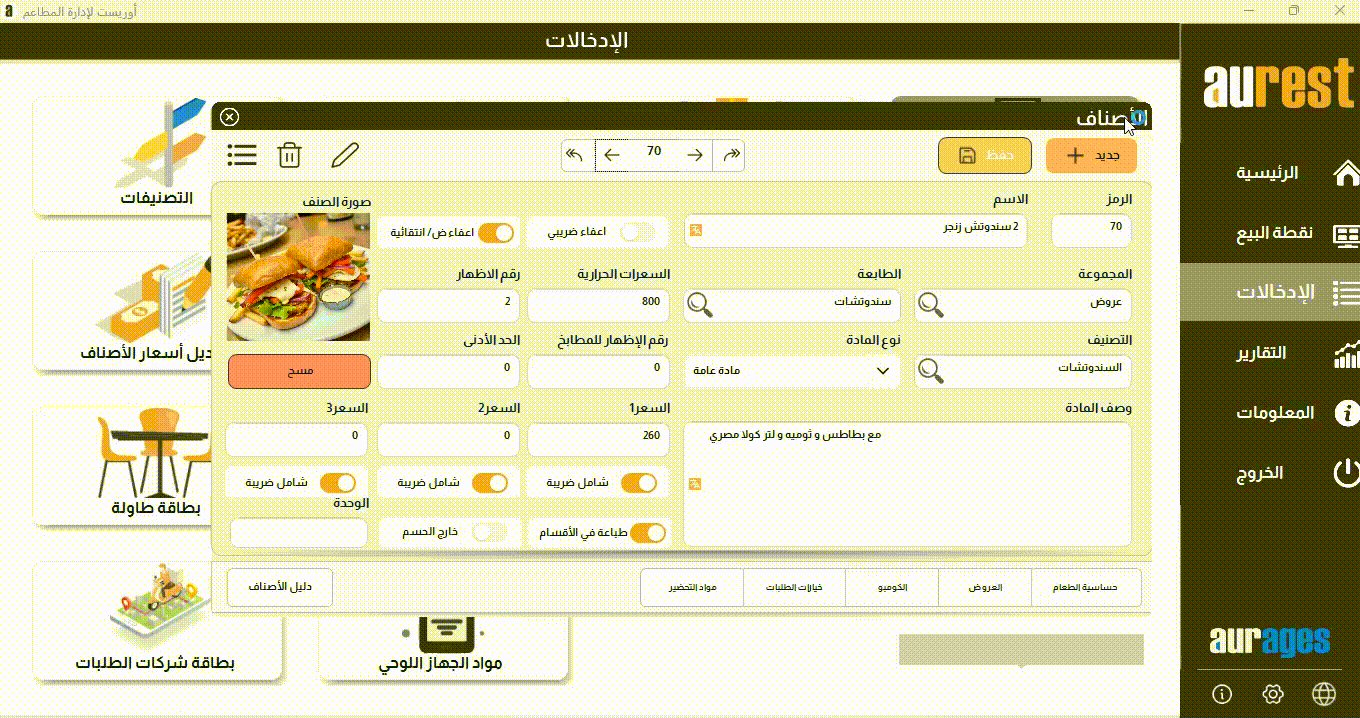
2️⃣ العروض
➤ وصف:
يمكنك إنشاء عروض خاصة تتضمن أكثر من صنف ضمن سعر محدد، مع التحكم الكامل في ربط الأصناف بالعرض.
➤ خطوات الاستخدام:
✳ إنشاء مجموعة عروض:
قبل ربط الصنف بعرض، يجب أولًا إنشاء مجموعة أصناف مثل"عروض".
✍️ لمعرفة خطوات إنشاء مجموعة أصناف، يُرجى الرجوع إلى المقال: "دليل إضافة بطاقة مجموعة الأصناف"
✳ ربط العرض بصنف:
أدخل صنف جديد يمثل العرض نفسه، ثم اربطه بالمجموعة "عروض".
✍️لمعرفة خطوات إضافة صنف جديد، يُرجى الرجوع إلى المقال: "دليل إضافة بطاقة الأصناف"
✳ إضافة الأصناف إلى العرض:
-
انقر على زر "العروض" داخل بطاقة الأصناف.
-
اختر الأصناف التي ترغب في إضافتها.
-
اضغط "حفظ".
✳ عرض العرض في نقطة البيع:
بعد إعداد العرض وربط الأصناف به، سيتم عرضه تلقائيًا في شاشة نقطة البيع ضمن مجموعة "عروض".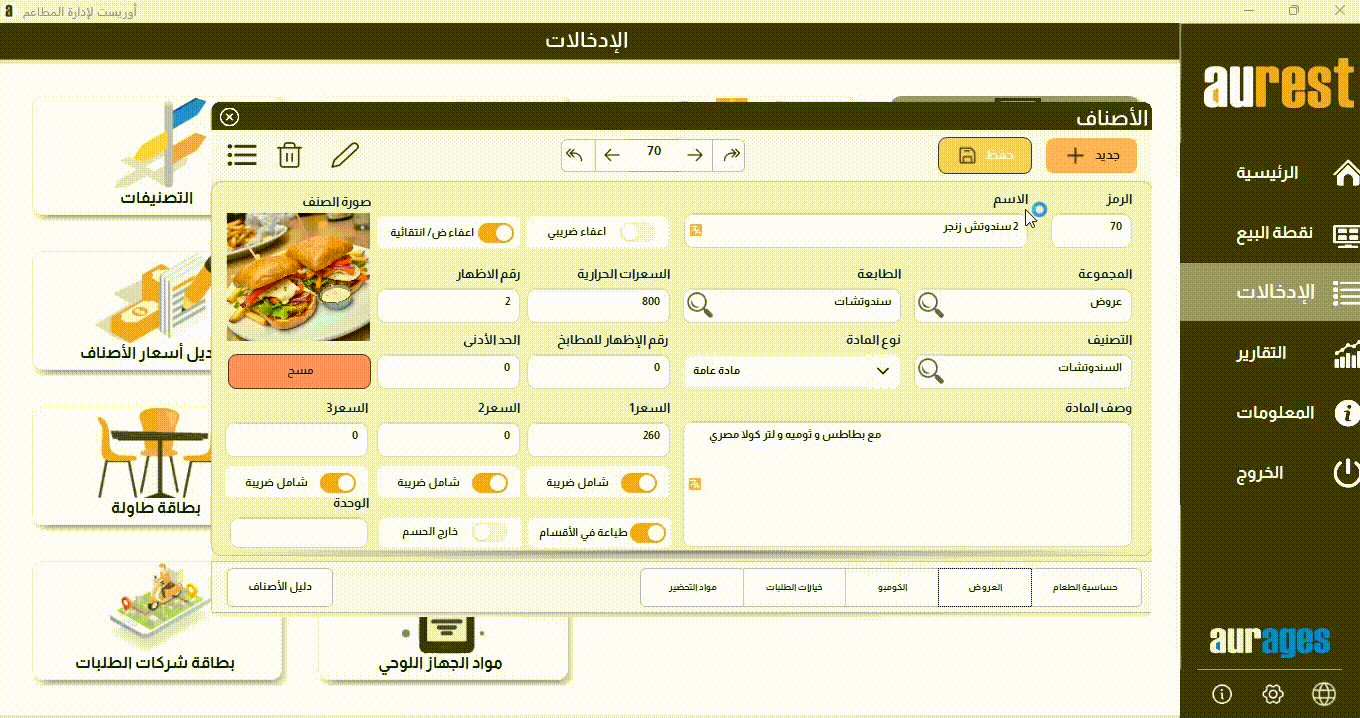
3️⃣ الكومبو
➤ وصف:
ميزة "الكومبو" تتيح إنشاء وجبات مركبة تتكون من عناصر متعددة تُقدّم بسعر ثابت.
➤ خطوات الاستخدام:
✳ إنشاء الصنف الكومبو:
✍️ لمعرفة كيفية إضافة صنف جديد، سبق وذكرناها في الفقرة السابقة.
✳ إعداد الكومبو:
-
بعد حفظ الصنف، انقر على زر "الكومبو".
-
ستظهر نافذة جديدة.
-
أضف المواد التي يتكون منها الكومبو عبر تحديد:
-
اسم المادة
-
الكمية المطلوبة
-
-
اضغط "حفظ".
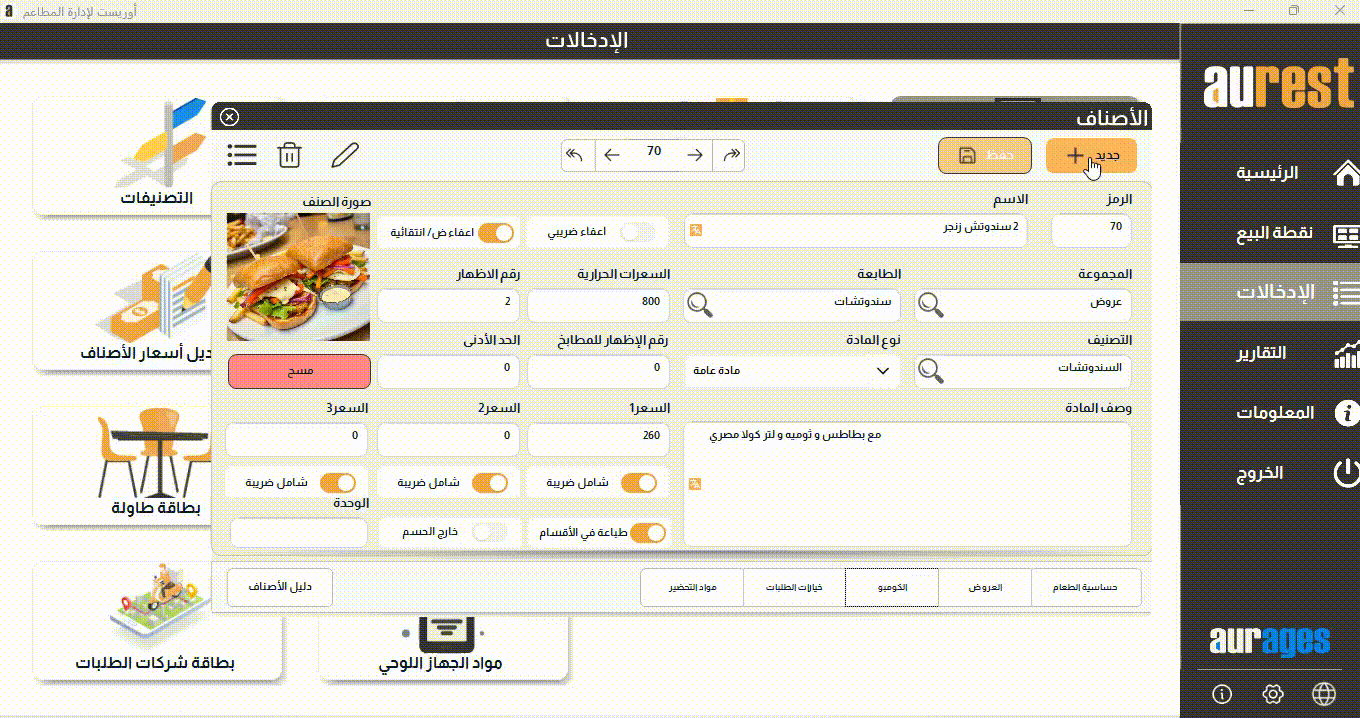
4️⃣ خيارات الطلبات
➤ وصف:
تسمح هذه الميزة بإضافة خيارات خاصة تظهر للعميل عند طلب الصنف (مثل: نوع الخبز، درجة الطهي...).
➤ كيفية الاستخدام:
-
اضغط على زر "خيارات الطلبات" من بطاقة الصنف.
-
ستظهر نافذة لتسجيل الخيارات الخاصة بالصنف.
-
أدخل اسم المادة/الخيار.
-
إذا كانت المادة موجودة في "بطاقة ملحقات الأصناف"، سيقترحها النظام تلقائيًا أو هنحتاج نضيف مادة جديدة.
-
اضغط "حفظ" بعد الانتهاء.
✍️ لمعرفة كيفية إضافة مادة جديدة، يُرجى الرجوع إلى المقال: "دليل إضافة بطاقة ملحقات الأصناف"
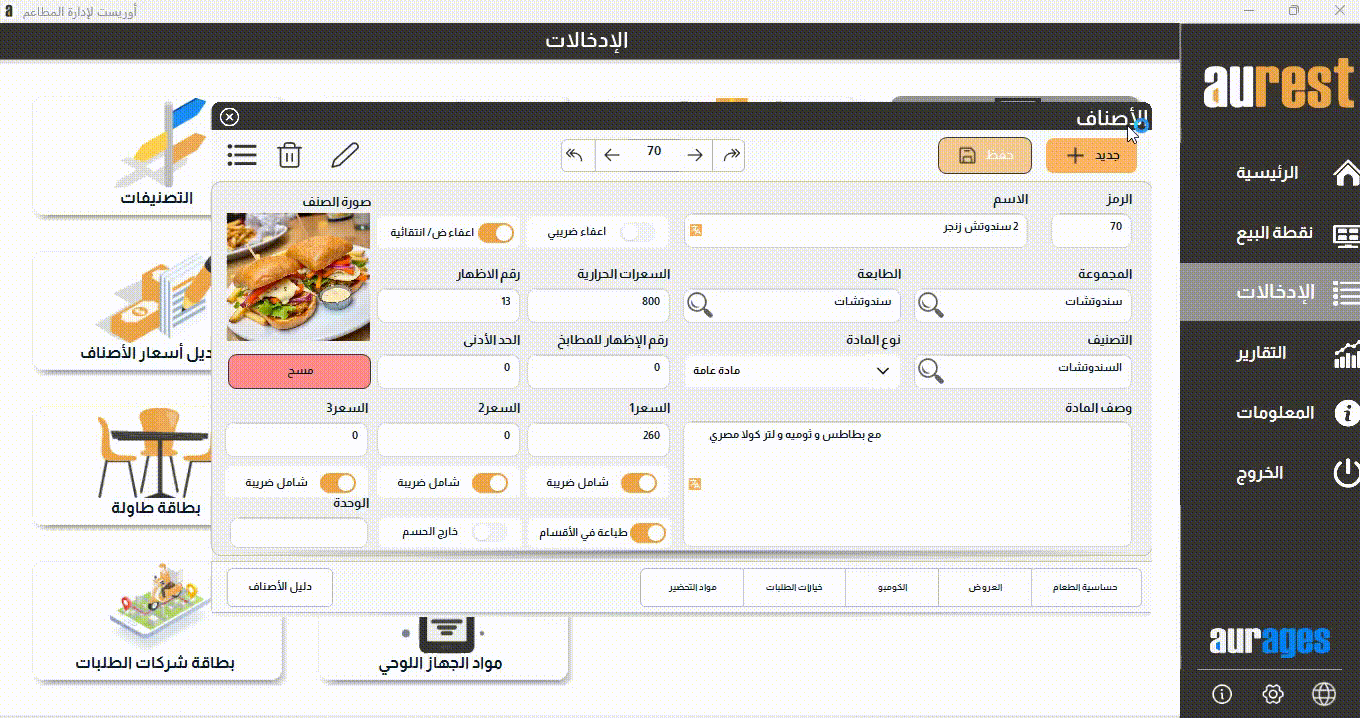
5️⃣ مواد التحضير
➤ وصف:
تُستخدم لتحديد المواد الخام التي تدخل في إعداد الصنف، وتُحتسب تكلفتها تلقائيًا.
➤ كيفية الاستخدام:
-
انقر على زر "مواد التحضير" من بطاقة الصنف.
-
ستفتح نافذة لإدخال المواد.
-
لكل مادة، أدخل:
-
الاسم
-
الكمية
-
الوحدة (مثل: كيلو، قطعة...)
-
السعر
-
-
النظام سيحسب الإجمالي التراكمي تلقائيًا.
-
اضغط "حفظ".
✍️لمعرفة كيفية إضافة مواد إلى النظام، يُرجى الرجوع إلى المقال: "دليل إضافة بطاقة مواد التحضير"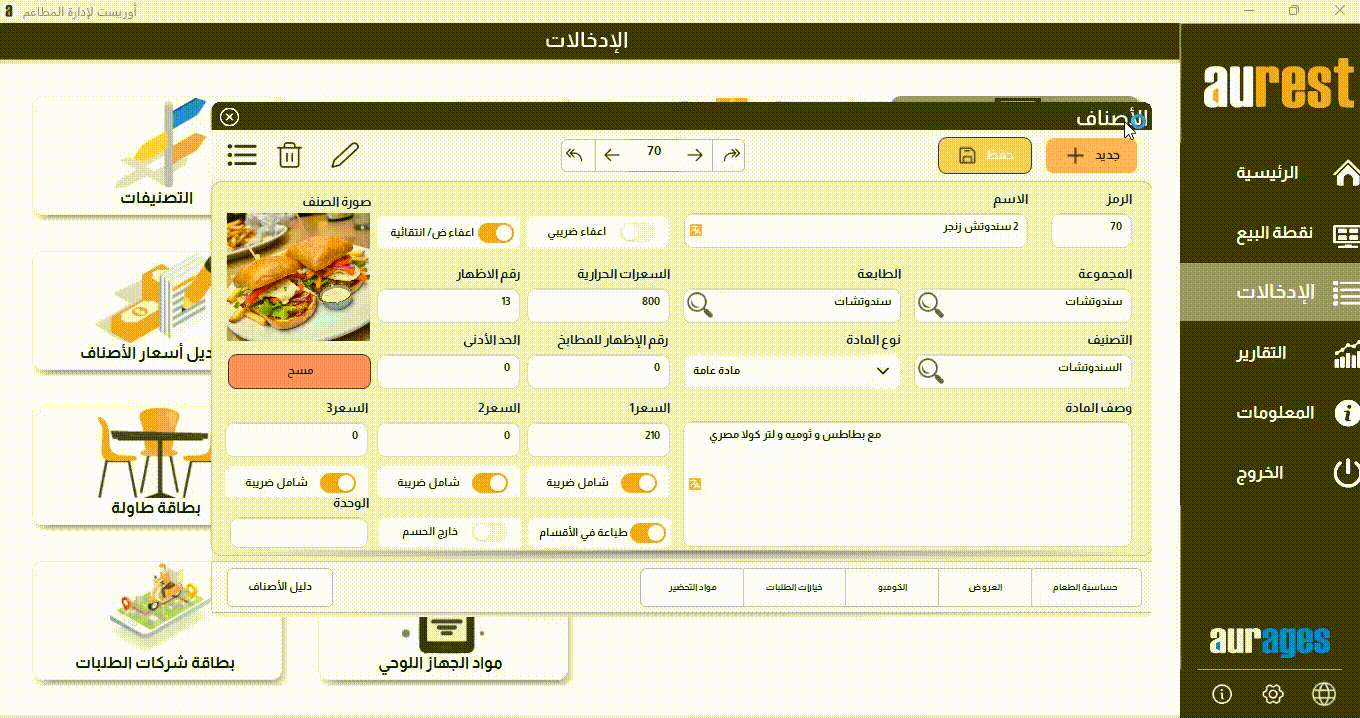
6️⃣ دليل الأصناف (شجرة التصنيفات)
➤ وصف:
يوفر هذا القسم واجهة منظمة لتصنيف الأصناف داخل النظام بشكل هرمي لتسهيل الوصول والتنظيم.
➤ طريقة الاستخدام:
-
اضغط على زر "دليل الأصناف" من بطاقة الصنف.
-
ستُفتح نافذة بها شجرة تصنيفات.
-
يمكنك التنقل بين المجلدات، لرؤية التصنيفات الرئيسية والفرعية
✍️لمعرفة خطوات إضافة تصنيف جديد، يُرجى الرجوع إلى المقال: "دليل إضافة بطاقة التصنيفات"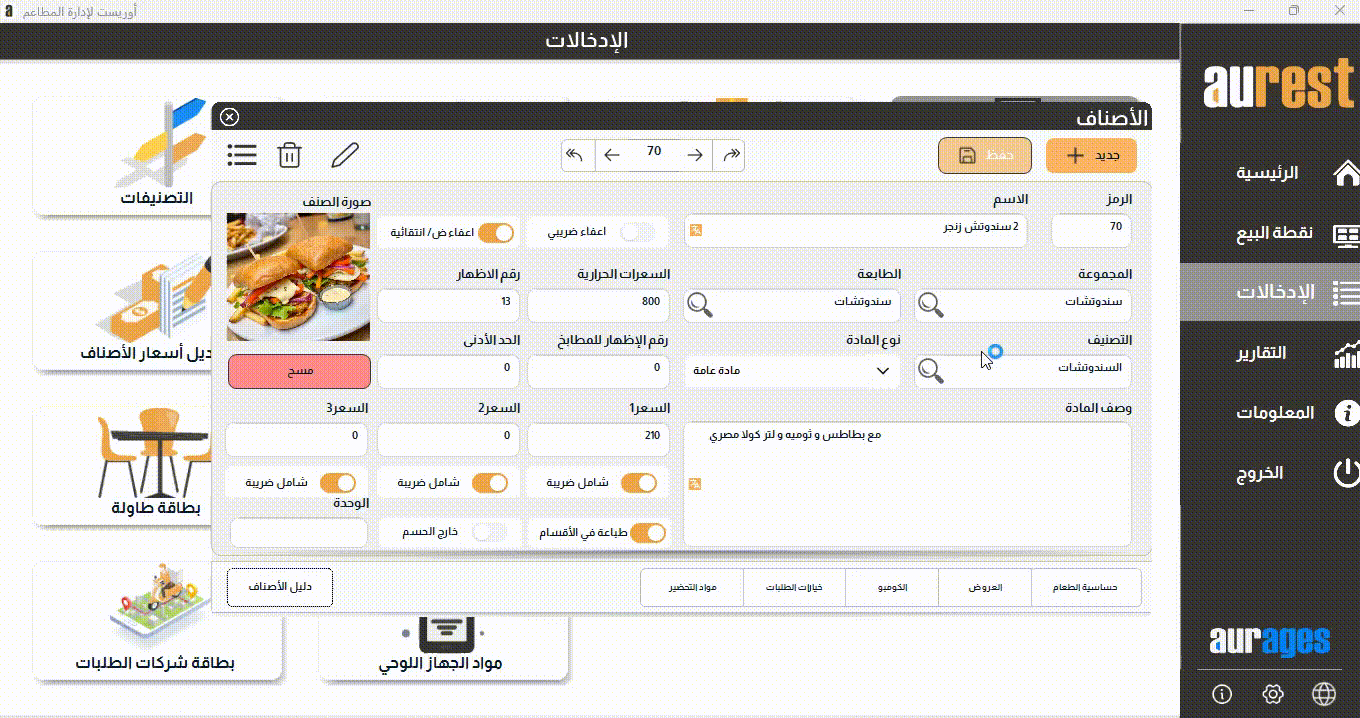
✨ الهدف من الإعدادات الإضافية
تهدف هذه الأدوات إلى تخصيص كل صنف بدقة عالية، مما يدعم التحكم في التكلفة، تنوع خيارات الطلب، سهولة إعداد العروض، وتنظيم الهيكل العام للأصناف بطريقة احترافية تلائم التشغيل اليومي للمطاعم والكافيهات.
 English
English